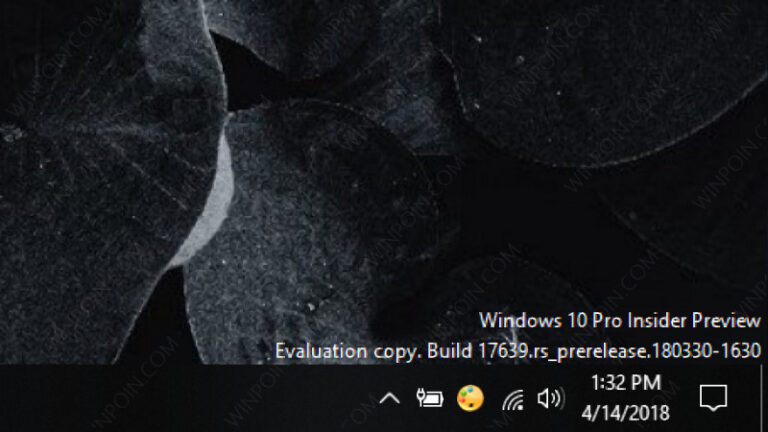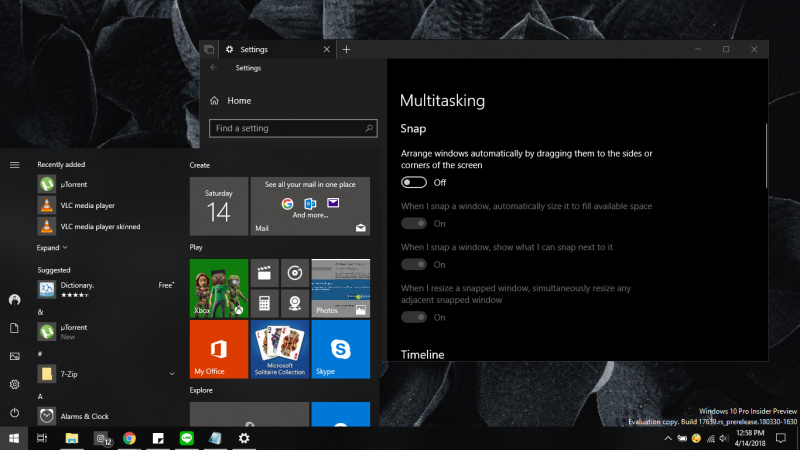
Di Windows 10, ketika kamu melakukan dragging terhadap window ke arah pojok layar monitor, otomatis ukuran window akan mengisi setengah layar tergantung kemana kamu melakukan dragging terhadap windows. Misalnya ketika kamu melakukan dragging windows ke sisi pojok kanan, maka ukuran window akan memenuhi sisi kanan.
Fitur ini dinamakan Snap, dimana fitur ini sudah ada semenjak era Windows 7. Fitur ini terbilang sangat membantu bagi pengguna yang menggunakan lebih dari satu monitor. Tetapi jika kamu tidak suka dengan fitur ini, maka kamu dapat mematikan fitur ini dengan sangat mudah di Windows 10.
Baca tips lainnya :
- Cara Rollback ke Versi Windows 10 Sebelumnya
- Cara Menampilkan Riwayat Update Windows 10
- Cara Menjadikan Artist Art Groove Music sebagai Desktop Background Windows 10
- Cara Memperbaiki Double Click pada Mouse
- Cara Menunda Update ke Windows 10 Spring Creators Update
- Cara Rollback ke Versi Windows 10 Sebelumnya
- Cara Terhubung Ke Hidden Wifi di Windows 10
- Tips Produktivitas: Kerja Offline? Siapa Takut!
Mematikan Fitur Snap di Windows 10
- Buka Settings.
- Navigasi ke System – Multitasking.
- Pada panel kanan, switch ke Off pada opsi Arrange windows automatically by dragging them to the sides or corners of the screen. Dengan begitu fitur Snap tidak akan aktif.

- Done.
That’s it!. Untuk mengaktifkannya kembali, gunakan langkah yang sama seperti diatas dan kembalikan opsinya menjadi On. Semoga bermanfaat.
Catatan Penulis : WinPoin sepenuhnya bergantung pada iklan untuk tetap hidup dan menyajikan konten teknologi berkualitas secara gratis — jadi jika kamu menikmati artikel dan panduan di situs ini, mohon whitelist halaman ini di AdBlock kamu sebagai bentuk dukungan agar kami bisa terus berkembang dan berbagi insight untuk pengguna Indonesia. Kamu juga bisa mendukung kami secara langsung melalui dukungan di Saweria. Terima kasih.